来源:小编 更新:2025-01-20 19:59:23
用手机看
亲爱的电脑小白们,你是否曾经因为电脑系统崩溃而头疼不已?别担心,今天我要给你带来一个超级实用的技能——用U盘装电脑Windows系统!没错,就是那个小小的U盘,它不仅能存储文件,还能拯救你的电脑系统。接下来,就让我带你一步步走进这个神奇的U盘世界吧!
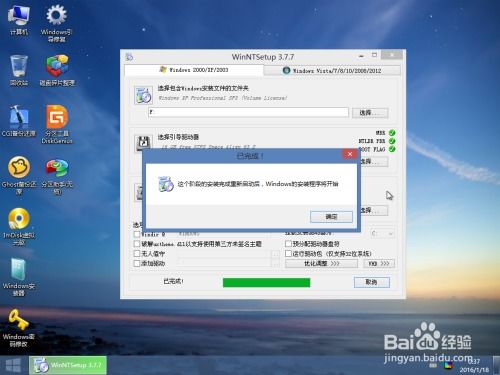
首先,你得有一个U盘,最好是8GB以上的,这样能保证系统安装的顺利进行。你需要下载一个系统镜像文件,也就是Windows系统的安装包。这里推荐使用Windows官方的ISO文件,确保系统的纯净和安全。
接下来,你需要一个U盘启动盘制作工具,比如Rufus、老毛桃等。这些工具可以帮助你将系统镜像文件写入U盘,制作成启动盘。

1. 将U盘插入电脑,打开U盘启动盘制作工具。
2. 在工具中选择U盘作为启动设备,并选择你下载的系统镜像文件。
3. 点击“开始”按钮,等待制作完成。
注意:制作过程中,U盘中的所有数据都会被清除,所以请提前备份重要文件。
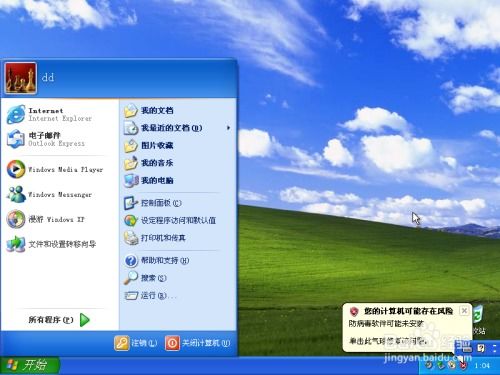
1. 重启电脑,进入BIOS设置。
2. 在BIOS设置中找到启动顺序设置,将U盘设置为第一启动设备。
3. 保存设置并退出BIOS。
注意:不同电脑的BIOS设置方法可能有所不同,请根据实际情况操作。
1. 将制作好的U盘启动盘插入电脑,重启电脑。
2. 进入U盘启动界面,选择Windows系统镜像文件。
3. 按照提示进行安装,直到安装完成。
注意:安装过程中,请确保电脑电源稳定,避免突然断电。
1. 制作U盘启动盘时,请确保U盘中的数据已经备份。
2. 安装系统时,请选择正确的分区,避免误删重要数据。
3. 安装完成后,请将U盘从电脑中拔出,以免影响系统运行。
答:请检查BIOS设置,确保U盘已设置为第一启动设备。
答:请检查U盘启动盘制作是否成功,确保系统镜像文件已正确写入U盘。
答:请使用U盘启动盘制作工具,将U盘格式化为FAT32格式,并删除系统镜像文件。
通过以上步骤,相信你已经学会了如何用U盘装电脑Windows系统。现在,你再也不用担心电脑系统崩溃的问题了,只需一个U盘,就能轻松解决!快来试试吧,让你的电脑焕发新生!